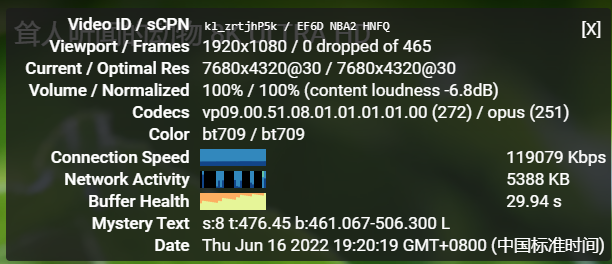台电 玲珑S 2.5L小主机
之前用的是星际蜗牛矿渣,一直放在哈尔滨的家里,到上海工作后买了个小米ax1800,没有U口,所以,也就没有什么扩展性,后来虽然找到了shell版的openclash,但是性能还是太差,配置起来也比较麻烦,所以前几天发现了618的活动,899入手了N5095+8G D4+256G固态,因为是做nas的所以没选择wifi模块。到货后感觉还不错,送了硬盘线,鼠标垫和键鼠套,还带了根成品网线。
系统自带的windows 10 家庭版,所以直接系统就做了proxmox ve,所以也没仔细看配置,后续找了下相关的配置。
| 硬件 | 参数 | 其他 |
|---|
| CPU | Intel(R) Celeron(R) N5095 @ 2.00GHz | 11代,4核,15w,支持虚拟化,21年第一季度发布 |
| 内存 | 8G | 台电自己的 |
| 硬盘 | 256G | Teclast YT 256GB SSD |
| 网卡 | Realtek Semiconductor Co., Ltd. RTL8111/8168/8411 | |
没播放视频,不知道是否真的能做到4k60硬解,但是看了一些其他的评测,据说不行。顺便说,BIOS是台电自己定制的,而且直接有超频选项,虽然对于我来说没用处。不过相对其他多口软路由的那种不知道啥主板的BIOS,也没啥设置的,甚至连虚拟化配置都阉割掉(曾经买的一台I5 5210U的6口软路由,写的I5 4200U,发的I5 5210U)的,这个好多了。
ProxmoxVE
安装过程略过,进入系统后两件事,第一是修改源,第二还是修改源
nano /etc/apt/source.list
1
2
3
4
5
6
| deb http://mirrors.aliyun.com/debian bullseye main contrib
deb http://mirrors.aliyun.com/debian bullseye-updates main contrib
# security updates
deb http://mirrors.aliyun.com/debian-security bullseye-security main contrib
|
ctrl + x ,y保存,更换成阿里云的源。
我们再更换一个源
1
2
| mv /etc/apt/sources.list.d/pve-enterprise.list /etc/apt/sources.list.d/pve-enterprise.list.bak
nano /etc/apt/sources.list.d/pve-no-enterprise.list
|
1
| deb http://download.proxmox.com/debian/pve bullseye pve-no-subscription
|
ctrl + x ,y保存后我们再进行更新
1
2
| apt update
apt upgrade -y
|
定制一个自己的openwrt
现在有了可以在线定制的openwrt,这是真的很方便的,https://supes.top/,根据自己的需要对其进行定制,目前没有专门的xray的客户端插件,所以还是选择了SSR-Plus ,看过一些评测,我比较懒,没有专门去做测试,据说性能是SSR-Plus >PassWall2 >OpenClash。
一般的选项如下
| 内容 | 值 |
|---|
| 所需软件包 (包名用空格隔开) | |
| 互联网 | SSR-Plus |
| 默认主题 | Argon |
| 后台地址 | 设置自己的本地环境的IP地址,例如 192.168.0.253 |
| 后台密码 | |
| Web服务器 | Uhttpd |
| 旁路由模式 | √ |
| IPv4 网关 | 主路由的地址,例如192.168.0.1 |
| DHCP 服务器 | 不要勾选 |
| EFI镜像 | √ |
| 主机名 | 随你喜欢 |
| ROOTFS.TAR.GZ (用于Docker或LXC等容器) | √ 仅限赞助用户 |
我赞助了10元,一个月的有效期,所以直接构建后得到了openwrt-月.日.年-x86-64-generic-rootfs.tar.gz 文件。
下载后打开pve的管理端,选中local(pve)存储上,选择右边的CT模板,点上传,选择我们得到的tar.gz文件,点击确定,我们就得到了一个ct模板。
不能用右上角的那个创建CT按钮创建主机,会报错。我们ssh登录到pve中使用命令进行创建
1
2
3
4
5
6
7
8
9
10
| pct create 100 \
local:local:vztmpl/openwrt-月.日.年-x86-64-generic-rootfs.tar.gz \
--rootfs local-lvm:2 \
--ostype unmanaged \
--hostname openwrt \
--arch amd64 \
--cores 1 \
--memory 512 \
--swap 0 \
-net0 bridge=vmbr0,name=eth0
|
然后回到web端的管理界面启动就好了,因为IP是我们前面定制好的,所以不需要进行修改,如果需要的话,直接选中控制台,然后按回车使用vi /etc/config/network进行修改,改完之后记得重启,可以使用reboot直接重启,或者使用/etc/init.d/network restart只重启网络。
然后我们在浏览器就可以使用192.168.0.253登录到openwrt中了。
旁路由配置
我喜欢最少的更改,就是dhcp依然是主路由,但是网关由旁路由来做。
| 旁路由 | 主路由 |
|---|
| 网络->LAN->编辑->常规设置 | (小米ax1800)常用设置->局域网设置,定位到DHCP服务 |
| (高级设置)使用自定义的 DNS 服务器:223.5.5.5 | DNS1 :192.168.0.253 |
| IPv4 网关: 192.168.0.1 | 默认网关:192.168.0.253 |
主路由设置完之后需要重启,路由下的网络设备会重新获取IP,获取到的网络配置中网关就自动更新为旁路由的IP地址,就可以正常使用了。
附加价值1
配置SSR-Plus,直接生效,N5095油管8k效果很稳定。
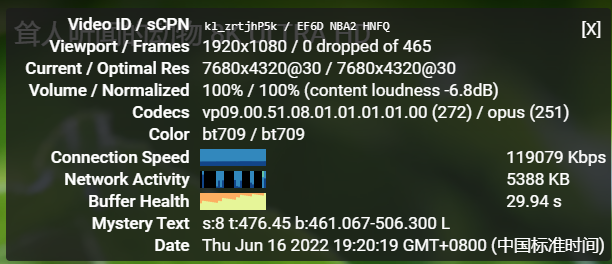
附加价值2:docker
1
2
3
4
5
6
7
8
9
| apt-get -y install apt-transport-https ca-certificates curl software-properties-common
curl -fsSL https://mirrors.aliyun.com/docker-ce/linux/debian/gpg | sudo apt-key add -
curl -fsSL https://mirrors.aliyun.com/docker-ce/linux/debian/gpg | apt-key add -
lsb_release -cs
add-apt-repository "deb [arch=amd64] https://mirrors.aliyun.com/docker-ce/linux/debian $(lsb_release -cs) stable"
apt update
apt upgrade -y
apt install docker-ce
apt install docker-compose
|
docker-compose
1
2
3
4
5
6
7
8
9
10
11
12
13
14
15
16
17
18
19
20
21
22
23
24
25
26
27
28
29
30
31
32
33
34
35
36
37
38
39
40
41
42
43
44
45
46
| version: "2.1"
services:
frpc:
image: snowdreamtech/frpc:latest
container_name: frpc
network_mode: 'host'
environment:
- TZ=Asia/Shanghai
volumes:
- /docker-config/frpc/frpc.ini:/etc/frp/frpc.ini
restart: always
jellyfin:
image: lscr.io/linuxserver/jellyfin:latest
container_name: jellyfin
environment:
- PUID=1000
- PGID=1000
- TZ=Asia/Shangehai
volumes:
- /docker-config/jellyfin/library:/config
- /docker-config/tvseries:/data/tvshows
- /docker-config/movies:/data/movies
devices:
- /dev/dri:/dev/dri
ports:
- 8096:8096
- 8920:8920
- 7359:7359/udp
- 1900:1900/udp
restart: unless-stopped
qbittorrent:
image: lscr.io/linuxserver/qbittorrent:latest
container_name: qbittorrent
environment:
- PUID=1000
- PGID=1000
- TZ=Asia/Shangehai
- WEBUI_PORT=8080
volumes:
- /docker-config/qbittorrent/config:/config
- /docker-config:/downloads
ports:
- 8080:8080
- 6881:6881
- 6881:6881/udp
restart: unless-stopped
|